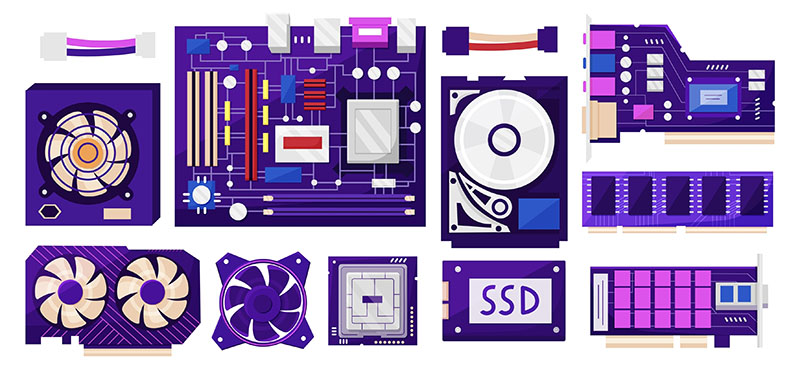ゲームグラフィックの世界でよく耳にする「レイトレーシング」。
最近では「パストレーシング」という言葉も話題になっていますが、この2つの技術の違いをご存じでしょうか。
今回は、レイトレーシングとパストレーシングの違いや、それぞれの技術がゲーム体験に与える影響を分かりやすく解説します!
レイトレーシングとパストレーシングの違いとは?
レイトレーシングとパストレーシングは、どちらも光の挙動をシミュレートするレンダリング技術ですが、その仕組みに技術的な違いがあります。
レイトレーシングの仕組み
レイトレーシングは、視点(カメラ)から光の軌跡を逆算して描画する技術です。
たとえば、反射や屈折、影などの効果を再現するために、ピクセル単位で「光がどこから来たか」を計算します。
この手法は、必要最低限の光の挙動を効率的にシミュレートすることで、高いパフォーマンスを維持しながらリアルな映像を生成します。
パストレーシングの仕組み
パストレーシングは、レイトレーシングをさらに高度化した技術です。
光源から放たれる光のすべてのパス(経路)をシミュレートし、シーン全体の光の挙動を再現します。
これにより、間接光(光が物体に反射して別の物体に当たる光)や、複雑な反射・屈折の効果を忠実に描写します。
ただし、その計算量は膨大で、レイトレーシングに比べて負荷が非常に高いのが特徴です。
どちらがゲーム品質に影響を与えるのか?
レイトレーシングは、リアルな影や反射、透明感のある表現を可能にします。
これにより、ゲーム世界の没入感が高まり、特に暗い環境や鏡面反射を含むシーンでその効果が顕著に現れます。
また、パフォーマンスを重視した設計のため、現在のハイエンドGPUで快適に動作することが多いです。
一方のパストレーシングは、光の挙動をより忠実に再現するため、映像品質のピークを引き上げる技術と言えます。
たとえば、光源の微妙な色の変化や、複雑な反射・屈折の連鎖を表現するため、映画のような完全なフォトリアリスティック表現を可能にします。
ただし、計算負荷が非常に高く、現在のゲームではパストレーシングをフルに活用するにはDLSSやフレーム生成といった補助技術が必要です。
現状では、レイトレーシングがパフォーマンスと品質のバランスに優れており、ほとんどのゲームで採用されています。
一方で、パストレーシングは「究極の品質」を目指した表現であり、性能的なハードルが高いという課題があります。
パストレーシングは不要なのか?
パストレーシングは負荷が非常に高いため、ゲームプレイにおける実用性が低いと指摘されることがあります。
特に、高フレームレートが求められるFPSやアクションゲームでは、パフォーマンスを優先するため、パストレーシングが使われないケースがほとんどです。
また、現在のハードウェアでは、フルパストレーシングを採用したゲームは一部に限られています。
一方で、映画のようなフォトリアリスティックな映像を求めるユーザーや、ハイエンドPCを持つゲーマーには、パストレーシングの魅力は大きいです。
また、技術が進化し、GPUの性能が向上することで、将来的には標準技術になる可能性もあります。
「Cyberpunk 2077」のパストレーシングモードが話題になったように、先進的なグラフィック表現を体験する手段として注目されています。
ということで、ゲームの没入感やパフォーマンスのバランスを求めるなら、現時点ではレイトレーシングが最適でしょう。
しかし、究極の映像美を追求したい方や、未来のグラフィック技術を体験したい方には、パストレーシングは非常に魅力的な選択肢です。
今後のGPUやゲーム技術の進化により、パストレーシングがさらに一般的になる日も近いかもしれません。